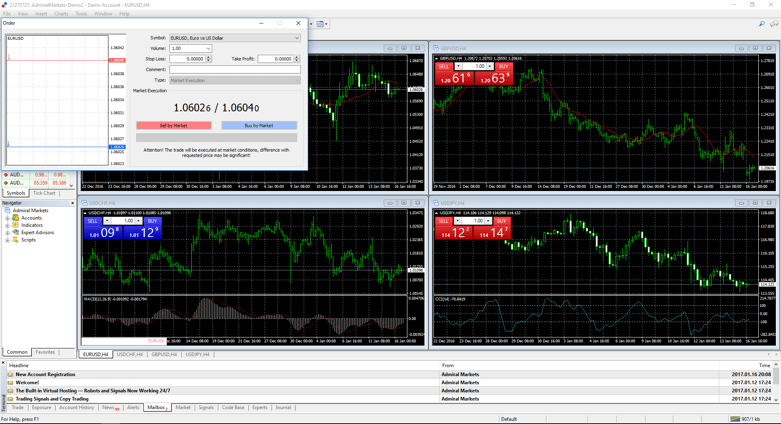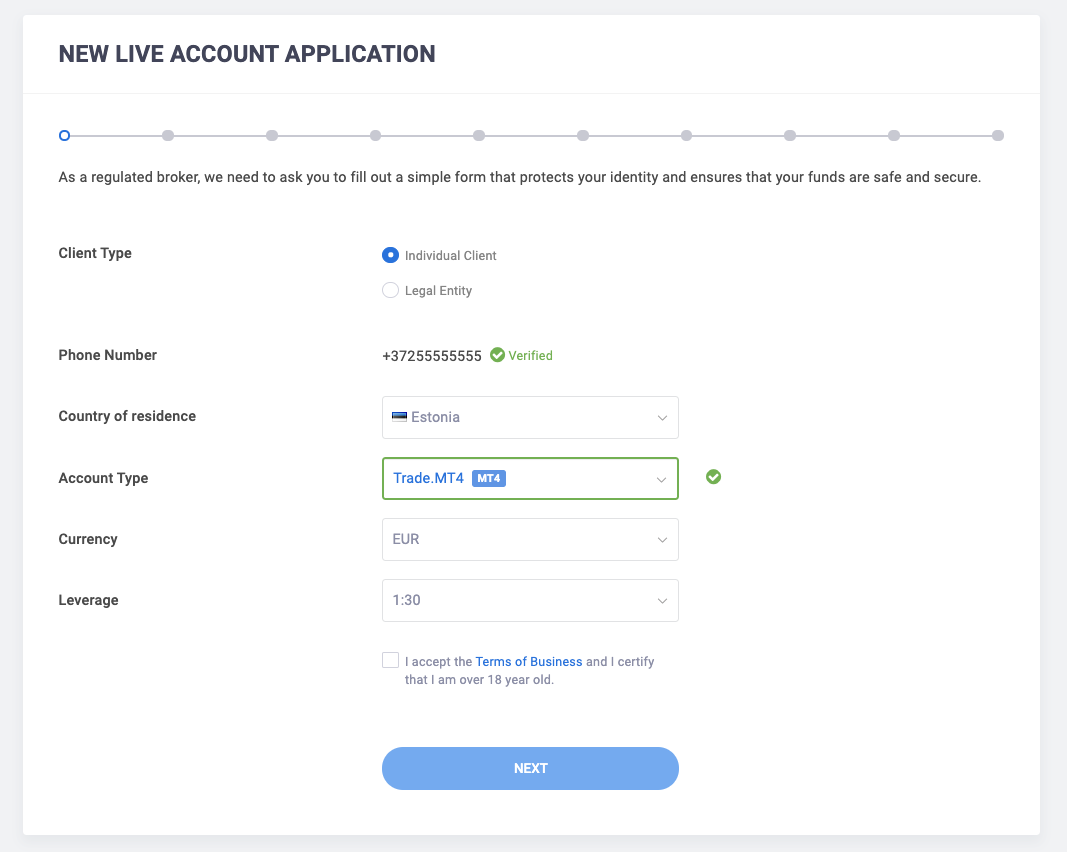如何在Windows安装
与其他交易平台不同,MetaTrader 4已经在十年内享有普遍认可。 为数十万用户提供服务,它不断被测试和改进,成为初学者的理想选择。
在Windows上安装MetaTrader 4只需要简单的五个步骤:
- 打开安装文件。
- 阅读并同意条款和条件。
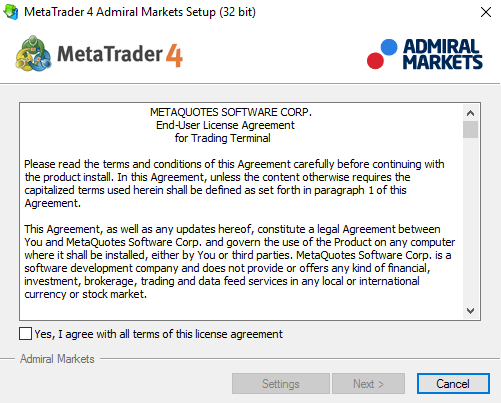
- 选择要安装MetaTrader 4的位置。
!注意:最好避免在程序文件文件夹中安装MT4,因为有时在这个位置可能会出现错误。
-
等待安装完成。
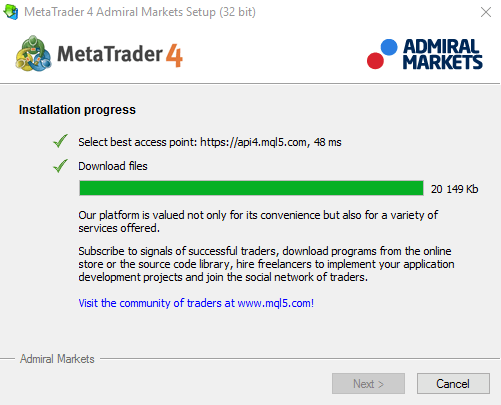
- 键入您的帐户凭据。
获取加强版Windows版本MT4平台
借助艾迪麦,您还可以获得 MetaTrader 4 至尊版的独家插件。 此更新将为您提供超过55个附加功能,包括增强的一键点击交易,综合关联矩阵,市场情绪和新类型的订单。
下载如何在 Mac 上安装 Mt4?
Mac版本的MetaTrader 4与MetaTrader for Windows没有太大差异,如果您使用过后者,您可以随时掌握前者。
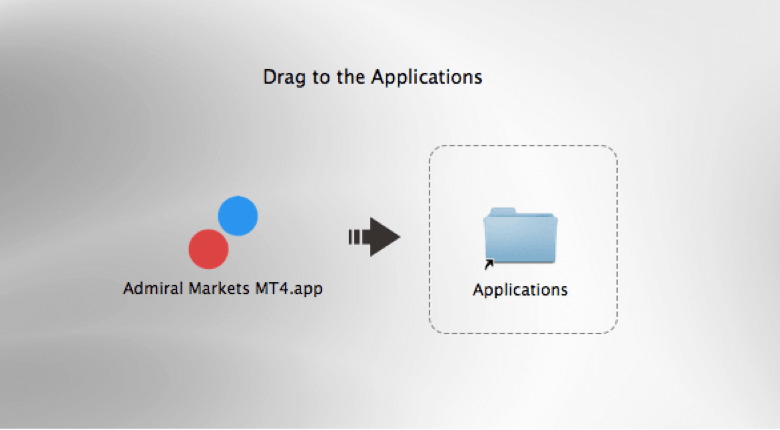
在Mac上安装MetaTrader 4只需五个简单的步骤:
- 点击屏幕左上角的Apple图标。
- 选择<i>系统偏好设置。</i>
- 3. 转到"安全和隐私".
- 4. 通过单击窗口左下角的挂锁并输入密码,编辑"常规"选项卡。
- 在文本“允许下载的应用程序”下选择 "Anywhere"。
NB︰Mac OS 版本 10.12 (Sierra),你会有使用终端命令行 sudo spctl --master-disable 的选项。请注意,您将安装需要管理员权限。
之后,这是一个简单的两步法:
- 打开下载的文件并将其拖放到应用程序文件夹中。
- 按照安装过程。
安装EAs,指标和脚本
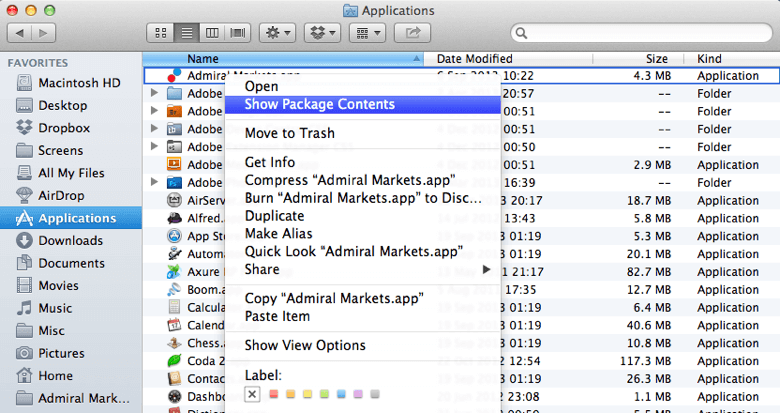
安装其他工具,如智能交易EA,指标或脚本:
- 打开应用程序文件夹,右键单击Admirals MetaTrader。
- 选择显示内容包,查看安装文件的全部内容。
- 双击“drive_c”以获取MAC上的MetaTrader结构。
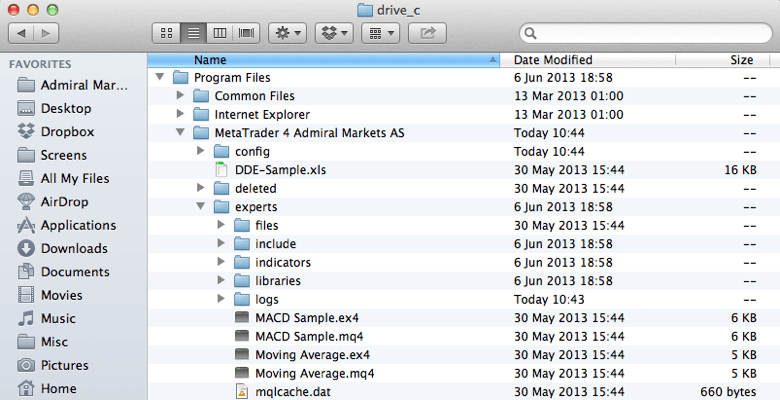
现在,当你看到平常的 MetaTrader 文件目录,你可以将你的 EAs、 指标和脚本复制进去。如果你遇到某些EA 可视化的问题 在 MetaTrader 终端,下载下面链接的字体。
只需双击下载的文件,然后按“安装字体”即可。
请注意,通过Wine and WineBottler在Mac OS上安装MetaTrader 4并不能保证Expert Advisors的稳定运行。 如果您计划在自动模式下在Mac上进行交易,我们建议您使用parallel桌面应用程序。
下载如何在Android安装
移动交易解决方案面向希望随时随地访问市场的交易者。 使用MetaTrader 4 for Android,您将在您的指尖拥有所需的所有工具。
在Android手机上使用MetaTrader 4很容易:
- 下载平台.
- 将其链接到您现有的交易账户。
- 开始探索移动交易的好处。
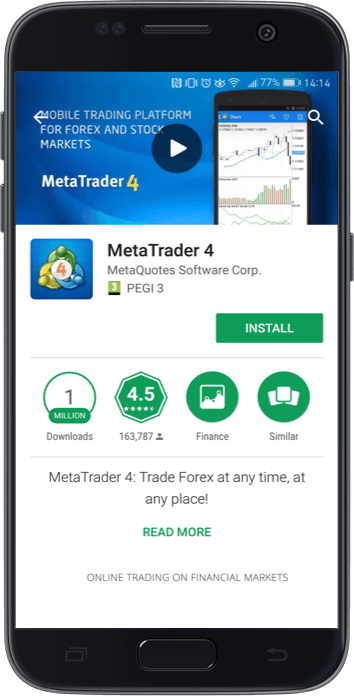
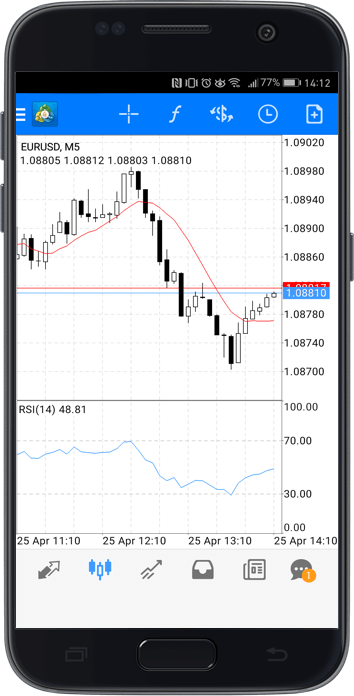
如果您是第一次使用,我们建议您先从模拟帐户登录,然后在使用真实账户之前先尝试一切。
此外,您可以为笔记本电脑/PC下载MetaTrader 4。
如何在 iPhone 上安装 Mt4?
通过直观的iPhone应用程序,可以随时随地交易外汇和差价合约。 您只需几步就可以在您的iPhone上安装MetaTrader 4:
- 访问苹果应用商店
- 搜索 "MetaTrader 4".
- 选择应用程序。
- 点击安装选项卡。
- 出现提示时输入密码。
- 等待应用程序进行安装。
安装MetaTrader 4后,您可以通过点击主屏幕上的图标进行访问。
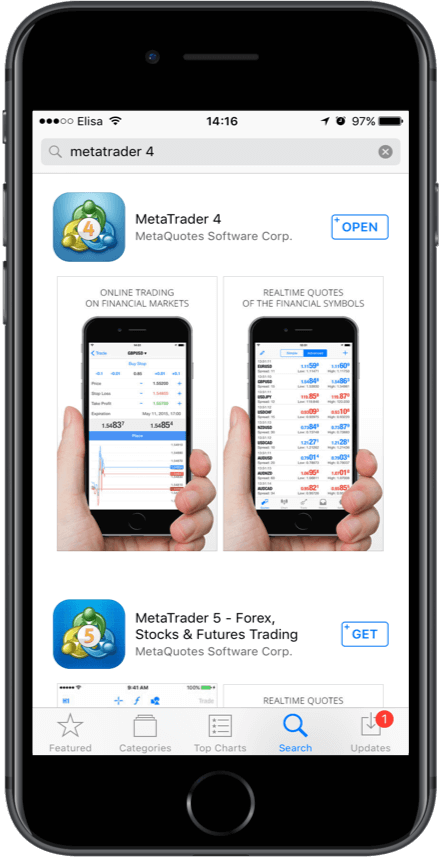

如何在iPad安装
这些日子,平板电脑的设备越来越受欢迎,特别是在交易行业。 这就是为什么我们给你选择在iPad上交易的原因,所以你可以从任何你想要的地方访问市场。
要在iPad上获取MetaTrader 4,只需按照以下步骤操作:
- 访问苹果应用商店
- 搜索 "MetaTrader 4".
- 选择应用程序。
- 点击安装选项卡。
- 出现提示时输入密码。
- 等待应用程序进行安装。
一旦MetaTrader 4首次安装并激活,您将看到此屏幕:
选择适当的服务器,然后使用您的交易账户凭证进行身份验证。
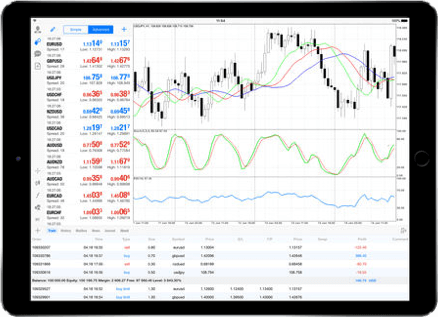
如何开始交易模拟账户
模拟账户的主要优点是您可以在实际市场条件下尝试您的策略,但不附带任何风险。 申请模拟账户很容易,为实际交易体验打开了道路。
登录
登录到 MetaTrader 4
-
单击"文件".
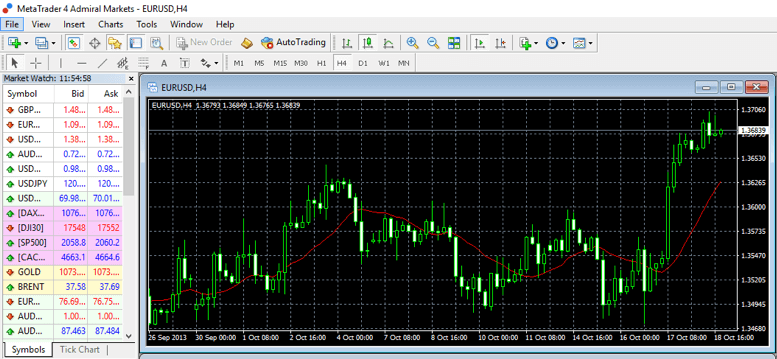
-
选择"登录"并使用您登录新获得的登录信息。
!NB︰ 一定要记住模拟服务器。
-
输入您的凭据。
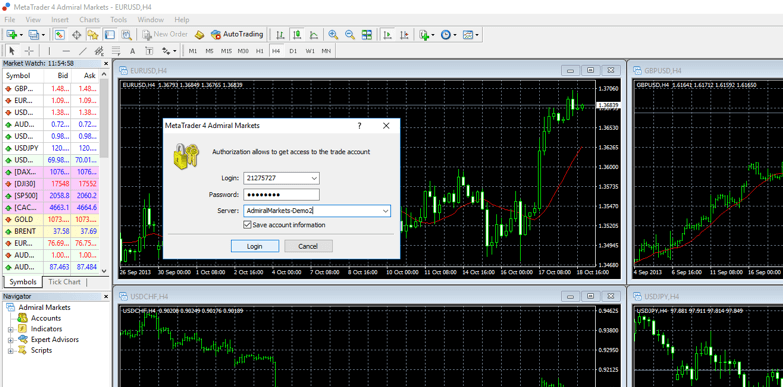
由于模拟交易与实际交易几乎相同,因此您应该像开立真实账户一样设置账户。 选择您喜欢的设置,如帐户类型,货币和杠杆。
类型: trade. MT4 或 Zero.MT4 帐户
货币︰英镑,欧元,美元,瑞士法郎
杠杆: 对于Trade.MT4 和 Zero.MT4 ,可以高达1:500
我们已经为您提供了一个模拟帐户,所以您不必自己创建一个。 您所需要做的就是登录MetaTrader 4并进行首次交易。
进行首次交易
打开新订单:
- 点击“新订单”.
- 填写“交易品种”和“手数”字段.
- 设置你"止损"和"止盈"的水平.
- 单击"卖"或者"买".
交易完成后,您可以点击终端底部的“交易”标签,查看其进度。
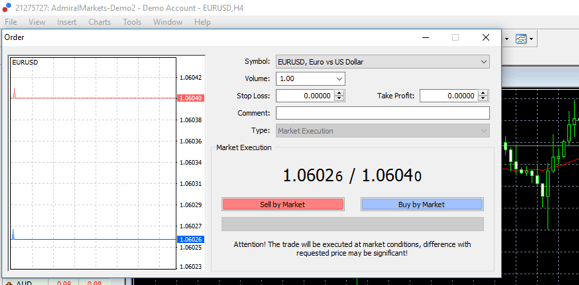
开设真实交易账户
顾名思义,实时交易账户可以与您的实际资金进行交易。 开设一个真实帐户:
- Log in 到您的Dashboard 。
-
点击 ”开设真实帐户".
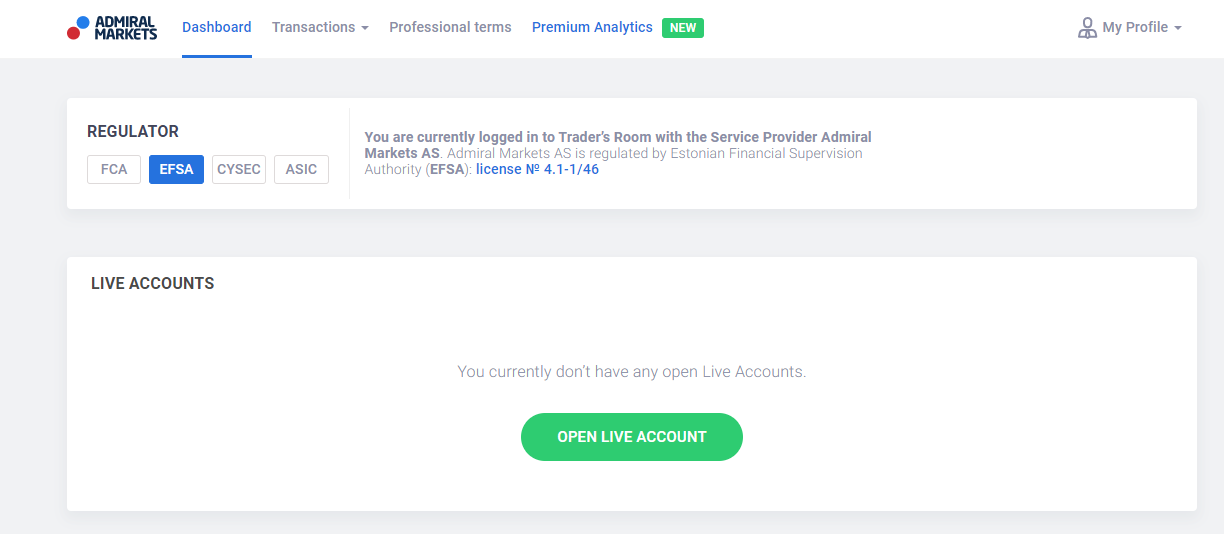
-
完成表单:
- 选择您是个人客户还是法人(例如公司)。
- 添加您的电话号码并点击“验证”,接收短信验证码。输入验证码到弹出窗口,接受使用条件,然后点击“确认”。
- 选择您的居住国家。
- 选择您的账户类型(Zero.MT4 或 Trade.MT4。请注意 交易 T5 是MetaTrader 5 账户,所以您需要为此账户类型下载MetaTrader 5)。
- 选择您的帐户货币。
- 选择您的杠杆水平。
- 我同意条款和条件。
![]()
- 输入您的个人信息
- 输入联系信息:
- 输入您的税识别详细信息。
- 输入您的护照号码。
- 一旦您完成了您的详细信息,您需要回答一些关于您的交易活动、您的投资经验、额外信息和交易适当性的问题。
- 接下来,阅读并接受确认通知。
-
选择是否申请零售或专业账户。
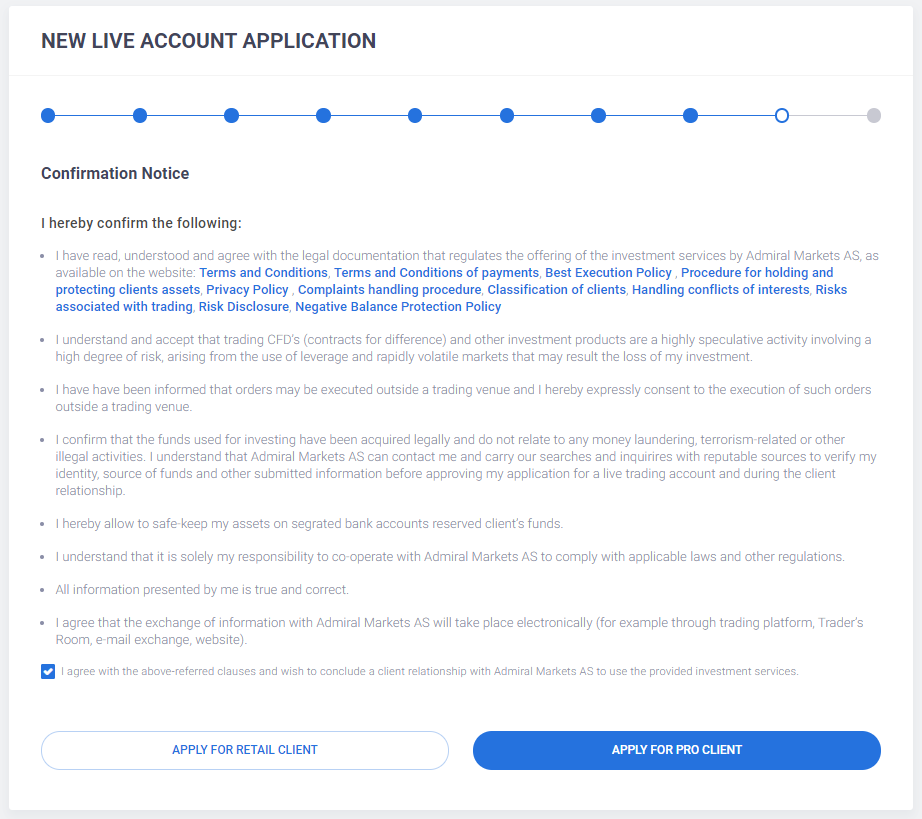
-
然后您需要提交文件来验证您的身份。
- a)您的有效身份证件(身份证件 - 护照 或 居民身份证)的副本。
- b) 居住证明 (例如水电费帐单,政府签发的证明函等) 不超过 3 个月并包含您完整的住址。
- c)客户协议 - 一旦一个真实账户的申请完成,您的Dashboard 就会自动生成。
- 请注意,为了KYC(了解您的客户)的目的,Admiral Markets UK Ltd可能会要求您在上述文件被认为不足的情况下提交其他文件。
一旦我们的合规团队批准了您的申请,您的账户就可以开始交易。